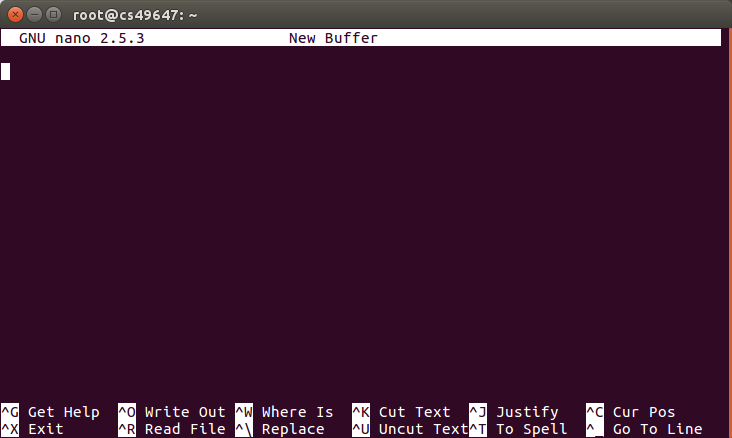Как отредактировать файл linux
Как редактировать файлы в Ubuntu
Это еще одна инструкция для самых начинающих. В операционной системе довольно часто приходится редактировать файлы. Например, вам может понадобится создать какую-нибудь заметку с действиями, командами или другой информацией, но чаще всего приходится редактировать конфигурационные файлы для внесения различных настроек в систему.
Да, для многого придуман графический интерфейс, и уже почти все можно сделать в нем, но ручной способ все еще остается мощным и очень гибким путем настройки системы. В этой статье мы рассмотрим как редактировать файлы в Ubuntu. Мы будем рассматривать именно этот дистрибутив, потому что он самый популярный среди начинающих.
Как редактировать файлы в Ubuntu
Новичкам намного проще редактирование файлов ubuntu в графическом интерфейсе и для этого в этой системе по умолчанию поставляется программа Gedit. Это очень простой, но достаточно функциональный текстовый редактор, который позволяет делать все что нужно.
Функция создания файлов интегрирована в Nautilus, поэтому вы можете просто выбрать пункт создать, а затем пустой файл чтобы получить новый файл в своем домашнем каталоге.
Открыть файл тоже можно с помощью проводника, текстовый редактор Gedit по умолчанию назначен для работы с текстовыми файлами, поэтому достаточно выполнить двойной клик по нужному файлу.
Также вы можете запустить Gedit через терминал. Для этого откройте терминал с помощью сочетания клавиш Ctrl+Alt+T, и выполните:
Но проблемы появляются, если вы попытаетесь открыть с помощью Nautilus конфигурационный файл, расположенный выше вашей домашней папки, он принадлежит пользователю root и только он может его редактировать. Поэтому открыть такой файл прямо из файлового менеджера не получится. Он откроется, но сохранить вы его не сможете.
Обычно права установлены таким образом, что открыть то вы его сможете, а вот сохранить изменения уже нет. Запустите терминал и выполните:
gksu gedit /путь/к/папке/с_файлом/файл
После этого программа запросит пароль и запустит текстовый редактор от имени администратора. Дальше вы сможете успешно выполнить редактирование файлов в Ubutnu и сохранить изменения в файле.
Есть еще одной обходной способ, вы можете, добавить пункт открыть от имени администратора в контекстное меню Nautilus. Для этого нужно выполнить несколько команд в терминале. Сначала обновите списки пакетов из репозиториев:
Установите пакет nautilus-admin:
Затем выполните такую команду чтобы полностью закрыть Nautilus:
Теперь загрузите Nautilus, и в меню появится пункт Редактировать как администратор:
После нажатия на этот пункт система запросит пароль и вы получите возможность работать с файлом от имени администратора. Но не все любят запускать графические программы, более опытным пользователям нравится выполнять редактирование файла в терминале Ubuntu через терминал, именно такой способ работы с файлами используется везде у нас на сайте. Дальше мы рассмотрим с помощью каких программ это можно сделать.
Редактирование файлов в Ubuntu через терминал
Если файл нужно открыть от имени администратора:
sudo nano /путь/к/файлу/имя_файла
Редактор nano очень прост, для перемещения по файлу используйте кнопки со стрелками, после того, как закончите редактировать файл ubuntu, нажмите чтобы сохранить Ctrl+O, а для выхода Ctrl+X. Еще поддерживается поиск и замена, но все на очень примитивном уровне, и этого явно недостаточно для того чтобы работать эффективно.
Или для редактирования файла с правами суперпользователя:
sudo vi /путь/к/файлу/имя_файла
В командном режиме вы можете выполнять поиск, быстро перемещаться по строкам и символам с помощью клавиш набора, а также много других действий. Мы подробно рассматривали как работать с vim в отдельной статье.
Выводы
Работа с файлами и каталогами в Linux
Введение
В этом руководстве для начинающих пользователей мы ознакомимся с основными командами для работы с файлами и каталогами (иногда их еще называют директориями) в Linux-системах.
Требования
Cервер с Ubuntu 20.04
Все команды, описанные ниже, будут работать и в других дистрибутивах Linux.
Расположение каталогов в файловой системе
При входе на сервер, вы, как правило, попадаете в домашний каталог вашей учетной записи, отведенный для хранения файлов и создания директорий.
Для того чтобы узнать, где располагается каталог, в котором мы сейчас находимся, используется команда:
Результат выполнения команды выглядит следующим образом:
Домашний каталог располагается после имени учетной записи пользователя, в приведенном примере он называется /demo. Этот каталог находится в каталоге с именем /home и в каталоге верхнего уровня, который называется root или корневой каталог, поэтому представлен одной косой чертой /.
Просмотр содержимого каталогов
Для просмотра содержимого каталога используется команда ls. Название этой команды является сокращением слов list files.
Просмотреть содержимое любой директории можно следующими способами:
Либо введя команду:
В результате выполнения команды отображаются файлы и каталоги, находящиеся внутри данного каталога:
К команде ls можно добавлять дополнительные флаги, например, чтобы показать детализированное представление (права, список владельцев файлов или папок, размер, дату последнего модифицирования) файлов и директорий в текущей директории, можно использовать флаг -l:
Результат выполнения команды:
Для просмотра списка всех файлов, включая скрытые файлы и каталоги, вы можете добавить флаг -a:
Результат выполнения команды:
Отобразить содержимое текущей директории с добавлением к именам символов, характеризующих тип, можно с помощью команды:
Результат выполнения команды:
Перемещение между каталогами
Для перехода в домашний каталог используется команда cd. Название этой команды является сокращением слов change directory.
Для перехода в домашний каталог пользователя user используется команда:
Для перехода в предыдущую директорию, в которой мы находились до перехода в текущую директорию также используется команда cd.
В Linux-системах каждый файл и каталог находятся в самой верхней директории, которая называется «корневой» и обозначается одним символом слэш /.
Абсолютный путь указывает на расположение каталога по отношению к этой директории верхнего уровня. Это позволяет обращаться к справочникам однозначным образом из любого места в файловой системе.
Каждый абсолютный путь должен начинаться с косой черты — символа слэш /.
Для перехода в директорию уровнем выше используется команда:
Для перехода в директорию двумя уровнями выше:
Операции с файлами и каталогами
У каждой команды имеется множество параметров, чтобы узнать их, наберите команду и параметр —help, например:
Далее приведен список основных команд навигации в консоли Linux.
Создание
Создание файлов производится с помощью команды:
Создание каталогов выполняется с помощью команды вида:
Название этой команды является сокращением слов make directory.
Создание двух каталогов одновременно выполняется с помощью команды:
Для создания дерева каталогов используется команда следующего вида:
Удаление
Для удаления директорий используется команда rmdir имя_директории. Название этой команды является сокращением слов remove directory.
Для удаления файлов используется команда rm. Например, для удаления файла с именем file1 используется команда:
Команда rm также позволяет удалять не только файлы, но и каталоги.
Можно удалить одновременно две директории со всем их содержимым:
Команда для удаления файла будет выглядеть так:
Команда для удаления каталога:
Перемещение
Для перемещения и переименования файлов и каталогов используется команда mv. Название этой команды является сокращением слова move.
Переименовать файл можно с помощью команды:
Для того чтобы переместить файл, используется команда:
Копирование
Для копирования используется команда cp. Название этой команды является сокращением слова copy.
Чтобы скопировать файл file1 и назвать его file2, используется команда:
Для того чтобы копировать директорию dir1 в директорию dir2, используется команда:
Скопировать файл с именем file1 в директорию с именем dir1, можно с помощью команды:
Редактирование файлов
Мы ознакомились с основными командами для работы с каталогами и файлами.
Далее мы изучим, как редактировать файлы и добавлять в них содержание.
Команда nano позволяет работать в одном из самых простых текстовых редакторов командной строки Linux, который занимает весь терминал в течение всего срока его использования.
В результате ввода в терминал команды nano будет открыт чистый файл.
Интерфейс выглядит следующим образом:
В верхней части открывшегося редактора отображается имя приложения и имя файла, который мы редактируем.
В середине должно располагаться содержимое файла, в настоящее время оно пустое.
В нижней части интерфейса расположен ряд комбинаций клавиш, которые указывают с основными элементами управления текстового редактора. Для каждого из них символ ^ означает клавишу CTRL.
Для того чтобы открыть справку используйте сочетание клавиш CTRL-G.
Закрывается справка с помощью сочетания клавиш CTRL-X. После закрытия справки мы возвращаемся к редактированию.
Вводить и редактировать можно любой текст, например, можно ввести: “Hello World!”
Для сохранения внесенных изменений следует нажать сочетание клавиш CTRL-O. Внимание! Это буква О, а не ноль.
Далее система попросит вас ввести либо подтвердить имя файла, который вы хотите сохранить:
Как вы можете видеть, параметры в нижней части окна редактирования также изменились. Они являются контекстными, то есть будут меняться в зависимости от того, что вы пытаетесь сделать.
После ввода имени файла нажмите клавишу ENTER.
Для того чтобы выйти из тестового редактора нажмите сочетание клавиш CTRL-X.
Если вы внесли изменения и не сохранили файл, вам будет предложено сохранить сделанные вами изменения:
Вы можете нажать клавишу Y, чтобы сохранить изменения, клавишу N для отмены изменений и выхода, или сочетание клавиш CTRL-C, чтобы отменить операцию выхода из режима редактирования файла.
Если вы решили сохранить изменения, вам будет предложено сохранить их в том же файле, который был отредактирован.
Нажмите клавишу ENTER, чтобы сохранить файл и выйти из редактора.
Заключение
Мы ознакомились с возможностями просмотра доступных файлов и каталогов, с основными командами для работы с файлами, которые позволяют просматривать, копировать, перемещать и удалять файлы, а также с основами редактирования в текстовом редакторе nano.
Как редактировать текстовые файлы графически в Linux с помощью gedit
от sasza
Пользователи Linux обычно редактируют файлы конфигурации с помощью терминальных инструментов, таких как nano и vim. Если вы хотите отредактировать файл графически — даже системный — текстовый редактор gedit сделает это безболезненно и легко.
Файлы, файлы везде
Часто повторяемая фраза относительно Linux и других операционных систем на базе Unix, таких как macOS, звучит так: «все является файлом».
Хотя это не совсем точно, текстовые файлы часто используются для системных журналов и конфигурации. Вы можете прочитать эти файлы, чтобы узнать больше о внутренней работе вашей операционной системы, и вы можете редактировать их, чтобы изменить ее поведение.
Текстовым редактором GNOME по умолчанию является gedit, поэтому вы должны найти его в любой системе с рабочим столом GNOME. Сюда входят Ubuntu, Fedora, Debian, CentOS и Red Hat. Это удобный инструмент для редактирования файлов, когда все, что вам нужно, — это редактор, достаточный для выполнения работы, без необходимости изучения некоторых мощных редакторов, таких как vim.
Запуск gedit
Чтобы запустить gedit из командной строки, введите gedit и нажмите Enter.
Скоро появится текстовый редактор gedit.
Это лаконичное и чистое окно приложения. Вы можете продолжать печатать все, над чем работаете, не отвлекаясь.
Конечно, вы также можете запустить gedit из меню приложений на рабочем столе Linux. Его часто называют «Текстовый редактор». Просто поищите в меню приложений «gedit».
Запуск gedit в качестве фоновой задачи
Окно терминала будет ждать закрытия gedit, прежде чем вернет вас в командную строку. Если вы хотите использовать окно терминала, когда gedit все еще открыт, запустите gedit с этой командой. Это откроет gedit как фоновую задачу. Вы сразу же получаете приглашение командной строки и можете продолжать использовать окно терминала, даже когда gedit запущен.
Введите gedit, пробел, амперсанд & и нажмите Enter — вот так:
Открытие существующего файла
Чтобы открыть существующий текстовый файл, нажмите кнопку «Открыть» на панели инструментов gedit. Вы также можете нажать Ctrl + O, чтобы открыть файл.
Это открывает меню недавних файлов. Если вы хотите повторно открыть один из перечисленных файлов, щелкните имя файла. Если вы хотите открыть другой файл, нажмите кнопку «Другие документы…» в нижней части меню.
Это открывает стандартный диалог открытия файла. Вы можете использовать это, чтобы перейти к файлу, который хотите отредактировать.
Нажмите зеленую кнопку «Открыть», когда вы выделите файл, который хотите отредактировать.
Открытие файла из командной строки
Вы можете попросить gedit открыть файл сразу после его запуска, указав имя файла в командной строке. Это заставляет gedit загружать файл, чтобы он был готов к редактированию, как только появится gedit.
Функция выделения синтаксиса в gedit позволяет особенно удобно редактировать файлы исходного кода программы и сценарии оболочки.
Подсветка синтаксиса окрашивает слова в исходном файле, чтобы переменные, зарезервированные слова, комментарии, параметры и многое другое можно было легко идентифицировать.
Имя редактируемого файла отображается на панели инструментов. Если вы изменили файл, рядом с именем файла появится звездочка *.
Это позволяет узнать, что в содержимое файла были внесены изменения. Он действует как напоминание о том, что если вы хотите сохранить изменения, вам необходимо сохранить файл.
Сохранение изменений в файл
Чтобы сохранить изменения, нажмите кнопку «Сохранить» на панели инструментов. Вы также можете нажать Ctrl + S, чтобы сохранить файл.
Чтобы сохранить файл под другим именем или в другом месте, нажмите кнопку меню на панели инструментов, а затем выберите в меню «Сохранить как».
Откроется стандартный диалог сохранения файла. Вы можете перейти в каталог, в котором хотите сохранить файл, и указать имя для файла. Нажмите зеленую кнопку «Сохранить», чтобы сохранить файл.
Редактирование системных файлов
Чтобы отредактировать системный файл, вам обычно нужно использовать sudo, потому что владельцем файла, скорее всего, будет root. Чтобы быть точным, вы сможете открыть системный файл, даже если вы не используете sudo, но вы не сможете сохранить какие-либо изменения обратно в файл, если не использовали sudo.
Предупреждение: не редактируйте системные файлы, если вы точно не знаете, что ваши изменения сделают с вашей системой. Если вы испортите не тот системный файл, то после перезагрузки вы можете потерять доступ к своему компьютеру.
Эта команда открывает gedit и загружает файл конфигурации samba для редактирования.
Репликация владения и разрешений на новый файл
Осторожный способ редактирования системных файлов — и, следовательно, заслуживающий похвалы способ редактирования системных файлов — это скопировать файл, а затем отредактировать его. Когда вы закончите редактировать новый файл, вы можете скопировать его обратно поверх исходного файла. Если вы напутаете редактируя скопированный файл, это не повредит. Удалите его и начните заново.
Когда вы копируете файл, владелец файла может измениться, а права доступа к файловому режиму могут быть изменены. Перед копированием новой версии поверх исходного файла необходимо убедиться, что они точно такие же в вашем новом файле, как и в исходном файле. Вот как вы можете это сделать.
Допустим, мы хотим отредактировать файл fstab.
Чтобы убедиться, что у нас есть изменение владельца файла и разрешения режима, мы создадим новый файл, а затем скопируем существующий файл поверх него. Этот шаг предназначен исключительно для демонстрационных целей, чтобы убедиться, что новый файл не имеет тех же разрешений режима и владельца, что и исходный файл. Вам не нужно этого делать, когда вы редактируете свои собственные файлы.
Мы можем использовать ls, чтобы проверить атрибуты файла и посмотреть, какие у него права доступа к файловому режиму и кто является владельцем файла.
Владелец файла — dave, права доступа к файловому режиму — чтение и запись для владельца файла и доступ только для чтения для группы и других пользователей.
Теперь мы скопируем файл / etc / fstab поверх только что созданного файла. Затем мы проверим атрибуты файла, чтобы увидеть, не изменились ли они.
Fstab был скопирован поверх файла new_fstab. Атрибуты файла new_fstab не изменились. Давайте проверим атрибуты исходного файла fstab.
Как мы видим, владельцем является root, а права доступа к файловому режиму разные. Разрешения группы — чтение и запись. Разрешения группы для new_fstab доступны только для чтения. Нам нужно будет исправить эти два атрибута, прежде чем мы скопируем файл обратно.
Сначала мы запустим gedit и отредактируем файл new_fstab, чтобы внести необходимые изменения.
После того, как мы отредактировали файл и сохранили наши изменения, нам нужно вернуть права собственности на файл и права доступа к файловому режиму такими, какими они должны быть.
Мы можем сделать это с помощью параметра –reference команд chmod и chown.
Параметр –reference принимает имя файла в качестве параметра. Это заставляет chmod и chown брать из этого файла права доступа к файловому режиму и значения владения файлом и копировать их в целевой файл. Затем мы можем использовать ls для проверки правильности установки атрибутов отредактированного файла, прежде чем копировать их обратно в исходный файл.
Теперь права доступа к файлам и права собственности верны. Мы можем скопировать new_fstab поверх существующего fstab, и наши изменения будут внесены.
Поскольку это изменения в файле fstab, они вступят в силу при следующей перезагрузке компьютера или сразу же, если команда монтирования была использована следующим образом:
Будьте осторожны
Мой девиз — осторожность, и я не боюсь повторять предупреждения. Если вы совершенно не уверены в том, как ваши изменения в системном файле повлияют на поведение вашего компьютера, не вносите изменений.
Когда вам действительно нужно отредактировать текстовый файл, независимо от того, является он системным файлом или нет, вы обнаружите, что gedit — это быстрый и простой редактор, который не утомляет вас слишком большим количеством параметров, но при этом имеет достаточно возможностей, чтобы вы могли работа сделана.